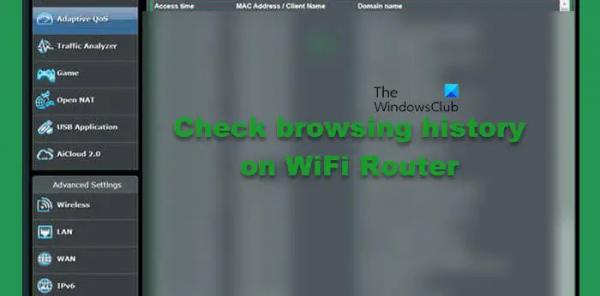Когда вы просматриваете Интернет, чаще всего ваш браузер отслеживает вашу активность и сохраняет историю. Но знаете ли вы, что даже сетевое устройство, к которому вы подключены, сохраняет историю? Ну да, большинство современных роутеров отслеживают вашу активность и сохраняют историю. В этом посте мы увидим, как можно проверить историю просмотров на Wi-Fi-маршрутизаторе.
Как проверить историю посещений на Wi-Fi роутере
Если у вас есть современный Wi-Fi, он создает журналы, в которых есть история, другие данные и метаданные. В эти файлы журналов встроена различная важная информация. Мы можем получить эти журналы от администратора маршрутизатора, а затем проанализировать их. В этом руководстве мы увидим, как вы можете получить то же самое. Если вы хотите проверить историю браузера на маршрутизаторе Wi-Fi, выполните действия, указанные ниже.
- Получите шлюз по умолчанию вашего маршрутизатора
- Проверьте историю браузера, используя шлюз Wi-Fi по умолчанию.
Давайте поговорим о них подробно.
Программы для Windows, мобильные приложения, игры — ВСЁ БЕСПЛАТНО, в нашем закрытом телеграмм канале — Подписывайтесь:)
1) Получите шлюз по умолчанию вашего маршрутизатора.
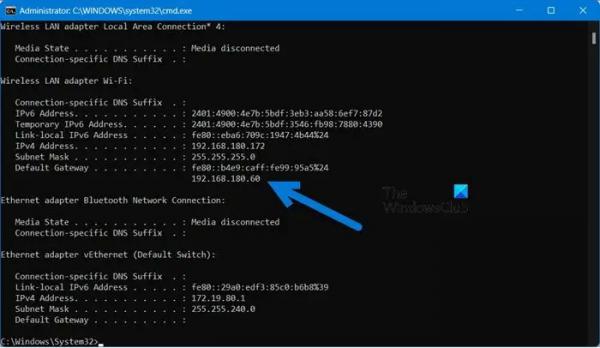
Прежде всего, мы научимся использовать шлюз по умолчанию вашего маршрутизатора. Вам потребуется IP-адрес маршрутизатора по умолчанию, если вы хотите получить журнал истории. Чтобы сделать то же самое, выполните действия, указанные ниже.
- Откройте командную строку от имени администратора, выполнив поиск в меню «Пуск».
- Нажмите «Да», когда появится приглашение UAC.
- Теперь выполните команду, указанную ниже.ipconfig.
- Затем найдите запись «Шлюз по умолчанию» и запишите данный IP-адрес.
Если вы не можете получить IP-адрес по умолчанию, проверьте руководство вашего маршрутизатора и проверьте, не упоминался ли он какой-либо другой способ или сами IP-адрес.
2) Проверьте историю браузера, используя шлюз Wi-Fi по умолчанию.
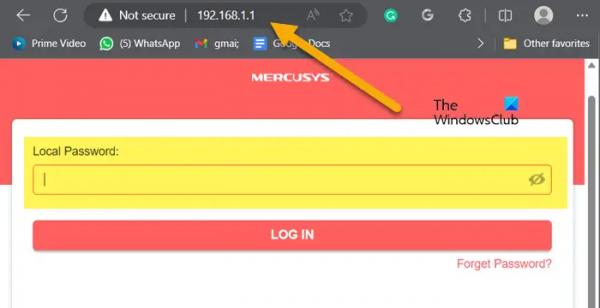
Теперь, когда мы знаем шлюз маршрутизатора по умолчанию, давайте воспользуемся им для получения истории. Чтобы сделать то же самое, откройте любой браузер по вашему выбору. В адресной строке введите шлюз по умолчанию, который мы просили вас указать ранее. Откроется прошивка вашего маршрутизатора. Для входа вам необходимо ввести учетные данные, предоставленные вашим интернет-провайдером или производителем маршрутизатора. После этого найдите Журналы или История. Вам необходимо загрузить историю Интернета, журналы активности или что-то похожее. Для этого вам, возможно, придется просмотреть несколько вкладок, поскольку это полностью зависит от вашего OEM-производителя.
Это сделает всю работу за вас.
Также читайте: Как создать историю Wi-Fi или отчет WLAN в Windows?
Могу ли я просмотреть историю посещений моего маршрутизатора?
Да, ваш маршрутизатор хранит историю посещений маршрутизатора в виде журналов. Доступ к этим журналам можно получить из центра администрирования. Все, что вам нужно, это IP-адрес маршрутизатора по умолчанию и учетные данные, предоставленные OEM-производителем вашего маршрутизатора. Чтобы узнать больше, ознакомьтесь с руководством, упомянутым выше.
Читайте: Какой у меня IP-адрес и как его найти?
Как удалить историю Wi-Fi на маршрутизаторе?
Когда вы входите в свою учетную запись в прошивке маршрутизатора и переходите к журналам, они могут называться «Системный журнал», «Журнал» или «Журнал административных событий», а затем установите флажок для его удаления. Будет возможность сделать то же самое.
СОВЕТЫ: Советы по безопасности Wi-Fi: меры предосторожности в общественных точках доступа.